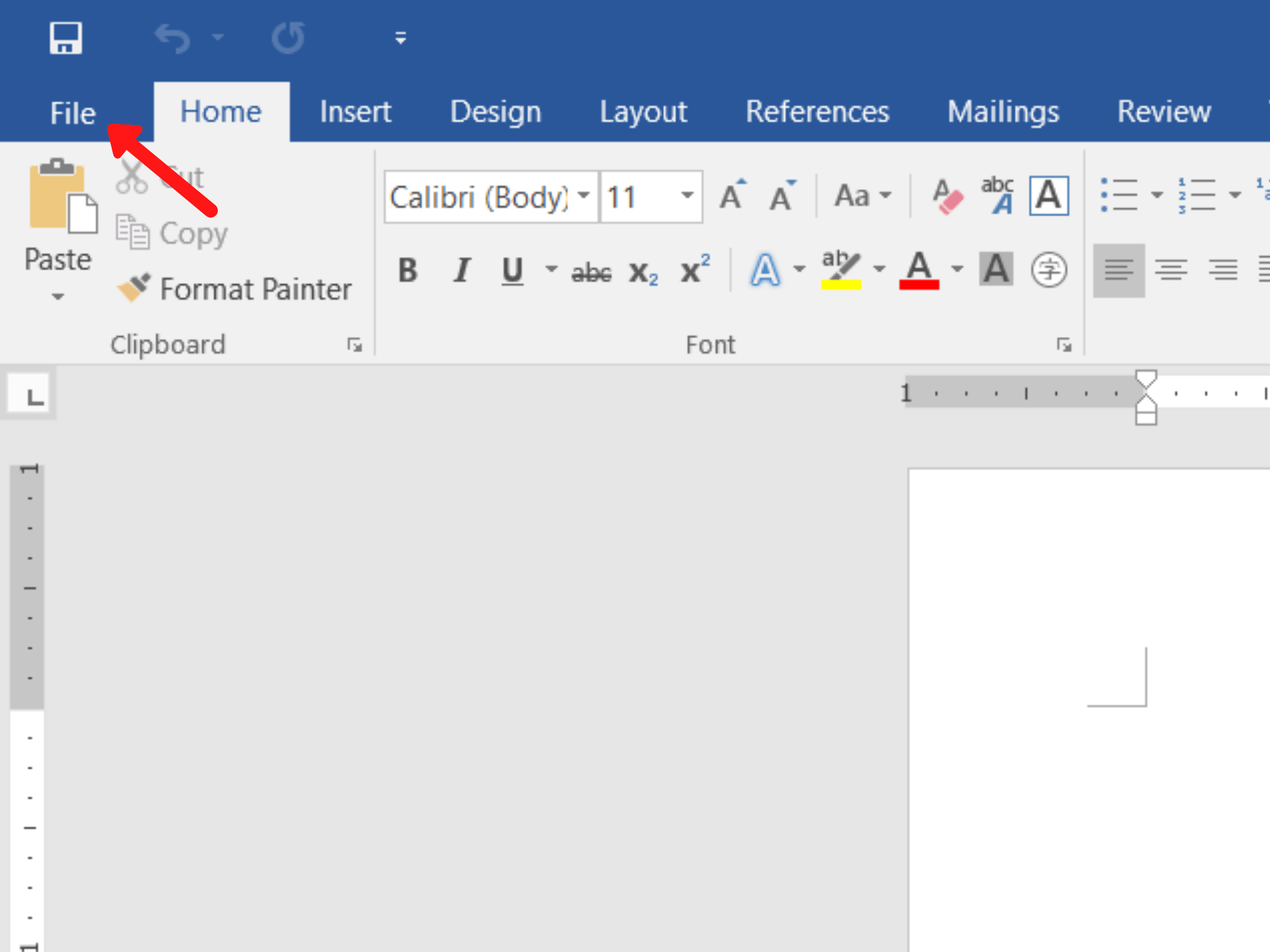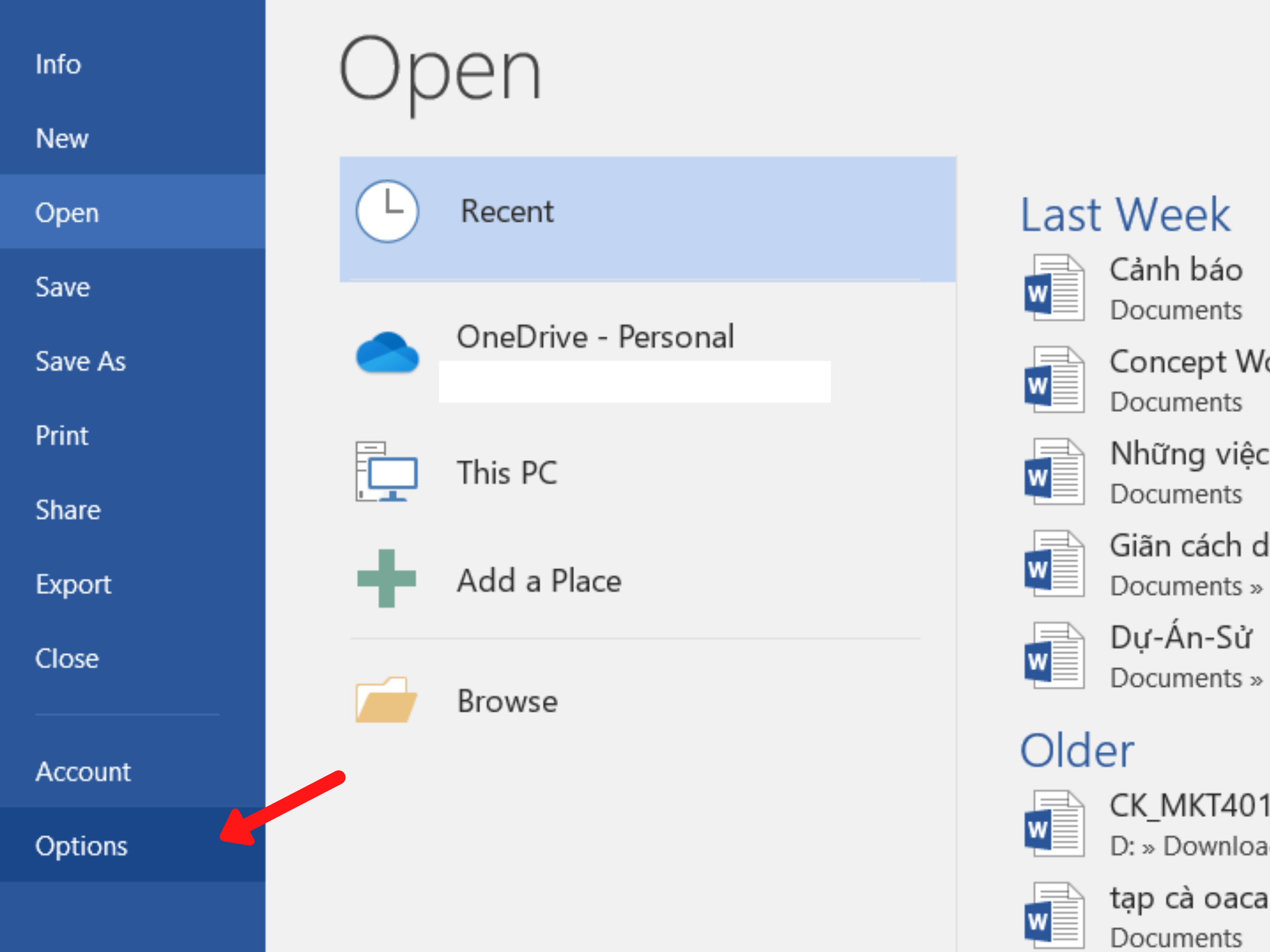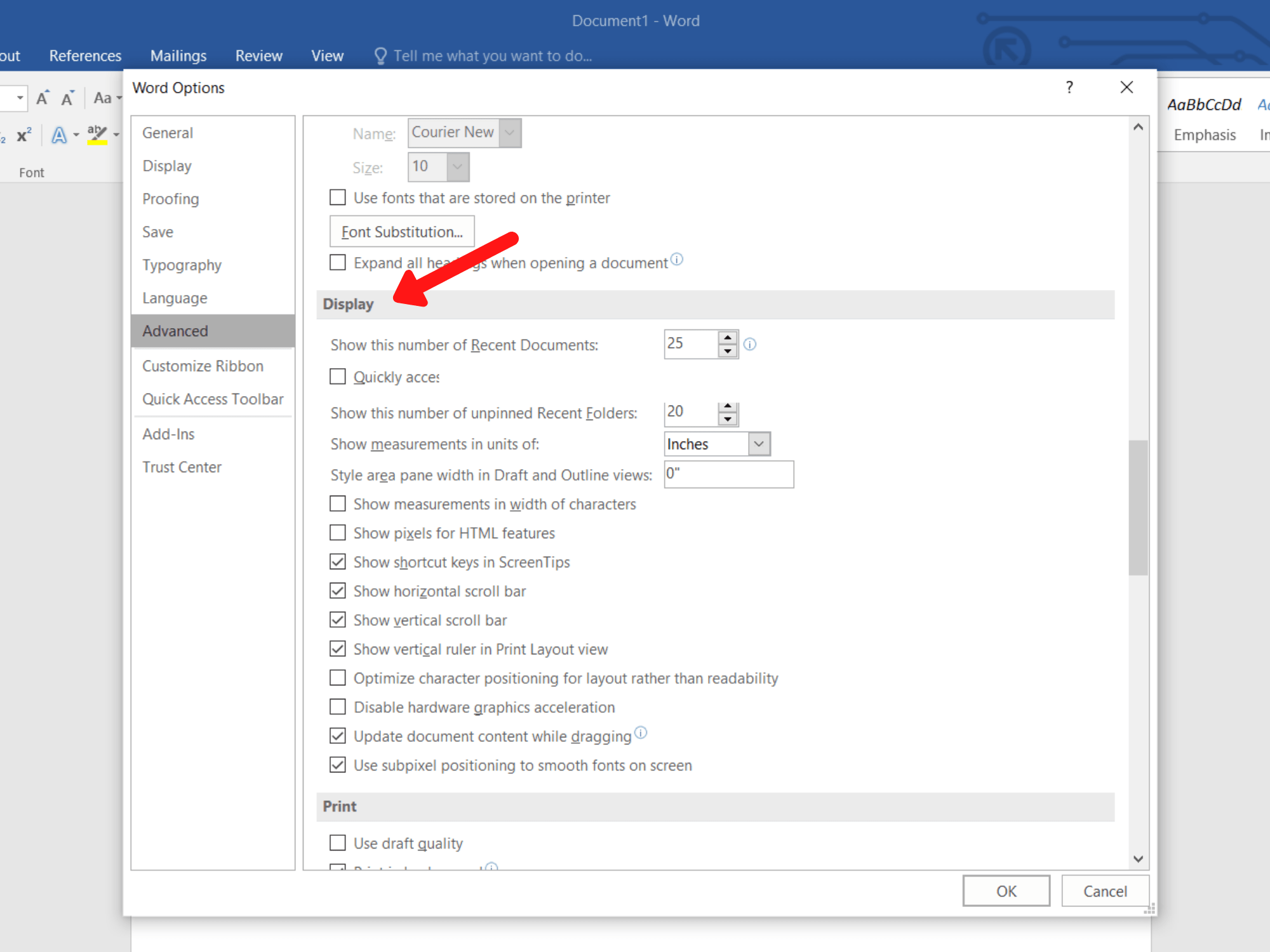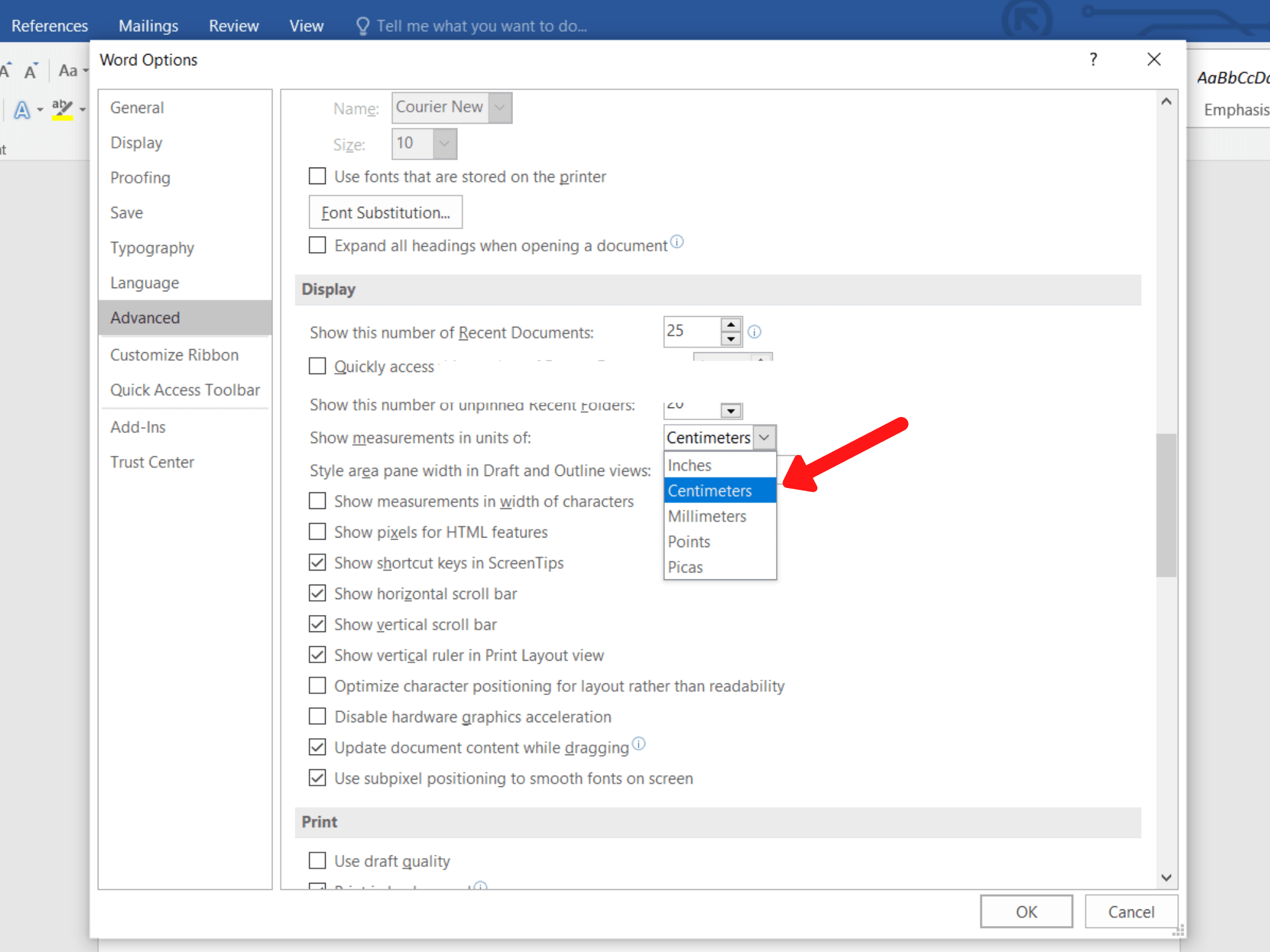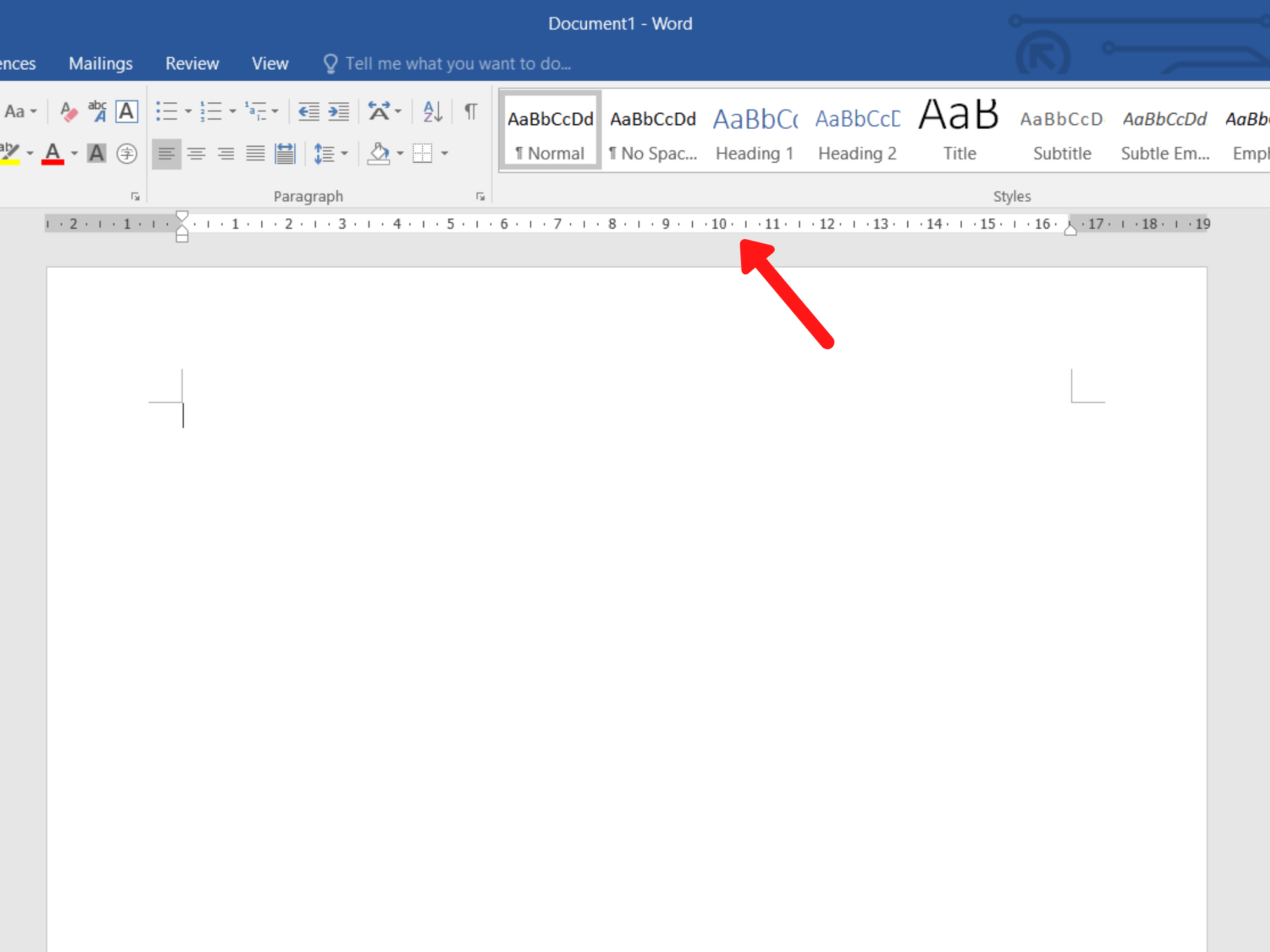Cách hiển thị cm trong Word 2010
Trong tiêu chuẩn về căn lề văn bản hành chính đơn vị tiều chuẩn là cm hoặc mm, tuy nhiên thước đo trong Microsoft Word thường mặc định ban đầu có đơn vị là Inches. Sau đây, Tin học MOS sẽhướng dẫn các bạn chuyển đơn vị mặc định của thước đo trong Microsoft Word 2013, 2016, 2019 từ Inches sang Centimeters.
Các bước thay đổi đơn vị thước đo trong Word
Bước 1: Mở bảng Option trong Word
Bạn vào File chọn Options, Cửa sổ Word Options hiện ra.
Chọn Option
Xem thêm:Bí kíp tạo Bookmark trong Word đơn giản và tiện lợi
Bước 2: Chọn mục Display trong bảng Word Options > Advances
Tiếp theo, bạn chọnAdvanced, rồi dùng trỏ chuột kéo thanh trượt xuống tới phầnDisplay.
Bước 3: Thay đổi đơn vị thước đo từ Inches sang Centimeters
Trong tùy chọnShow measurements in units of, bạn bấm chuột lên mũi tên bên phải hộp đơn vị đo lường và chọn trong danh sách xổ xuống đơn vị làCentimeters.
Sau đó bạn nhấn Ok để hoàn tất cài đặt.
Xem thêm:Hướng dẫn cách tạo và xoá chữ chìm trong Word từ A đến Z
Kết quả thay đổi đơn vị thước đo trong Word sang Cm
Hoàn thành! Bạn có thể tận hưởng thành quả như dưới đây nha.
Xem thêm:Các Bước Tạo Mục Lục Tự Động Trong Word Cực Nhanh
Ngoài ra, nếu công việc của bạn gắn liền với Tin học văn phòng nhưng vì quá bận rộn nên bạn không có thời gian tham gia các lớp học trực tiếp ở trung tâm thì bạn có thể tham khảo khóaLuyện thi MOSonline,vàExcel AZ từ cơ bản đến nâng cao và ứng dụngcủa Trung tâm tin học văn phòng MOS nhé!
Thông tin liên hệ
Trung tâm tin học văn phòng MOSViệnĐào tạo và Tư vấn Doanh nghiệp Trường Đại học Ngoại Thương
Email:
Hotline: 0914 444 343